Win10电脑删除垃圾临时文件的方法
时间:2024-01-01 15:54:25作者:极光下载站人气:34
win10电脑是大家在办公的时候,会使用到的设备,在电脑中会编辑很多的文件内容,那么就会在电脑中残留一些临时文件需要处理,其中包括一些缩略图、下载文件还有Internet临时文件等内容,这些内容都是可以进行处理的,那么, 我们可以直接进入到系统设置中,找到临时文件点击进入即可对这些相关的文件进行删除处理,如果这些垃圾文件堆积多了,那么就会占用到电脑的很多空间,下方小编就给大家讲解一下如何使用win10电脑删除垃圾文件的具体操作方法,如果你需要的情况下可以看看方法教程,希望对大家有所帮助。
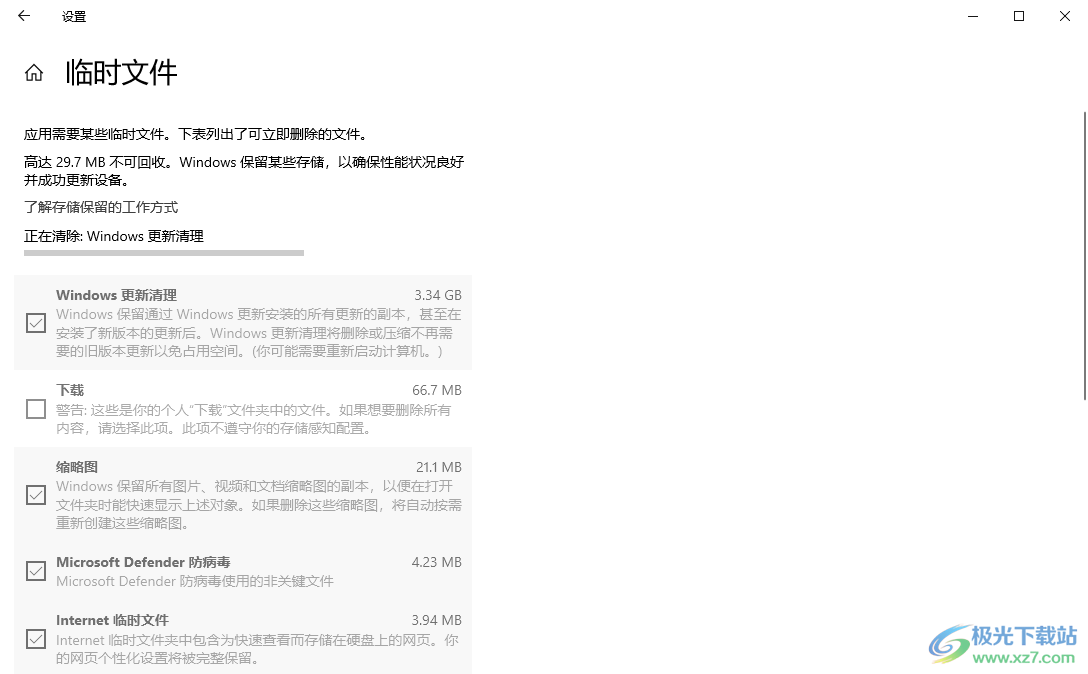
方法步骤
1.直接按下键盘上的win键和i键,将我们的设置窗口打开,在页面上将【系统】选项进行点击一下进入。
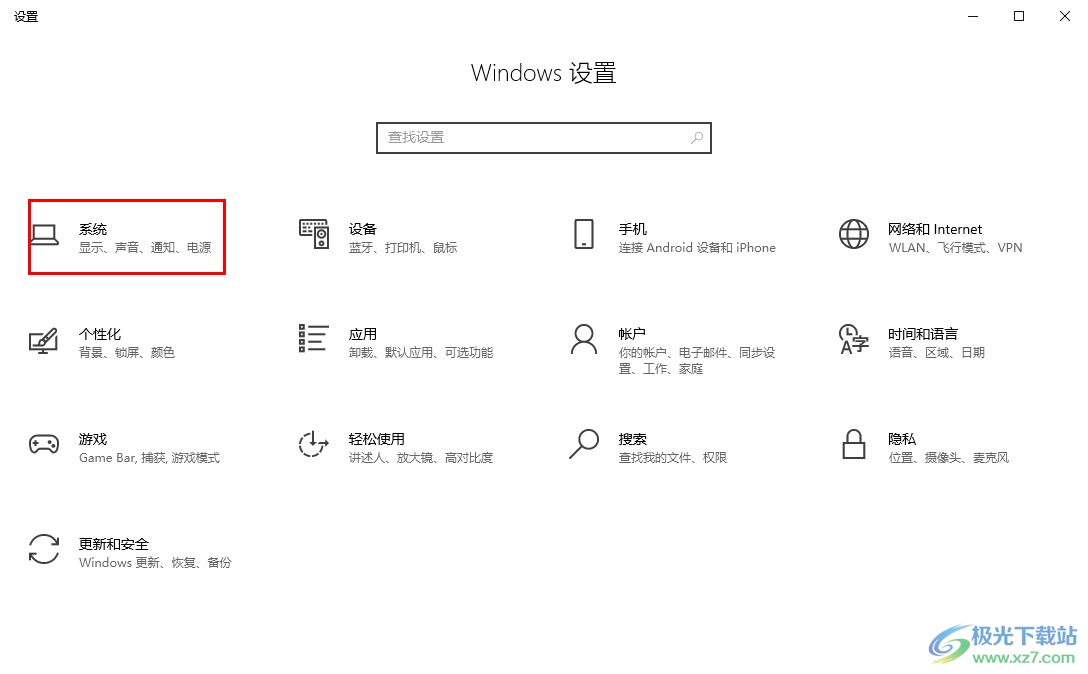
2.点击进入之后,在页面的左侧导航栏中直接将【存储】这个选项用鼠标左键进行点击一下。

3.随后,我们就可以在页面的右侧位置,找到【临时文件】选项,我们需要将该选项进行左键点击一下进入。
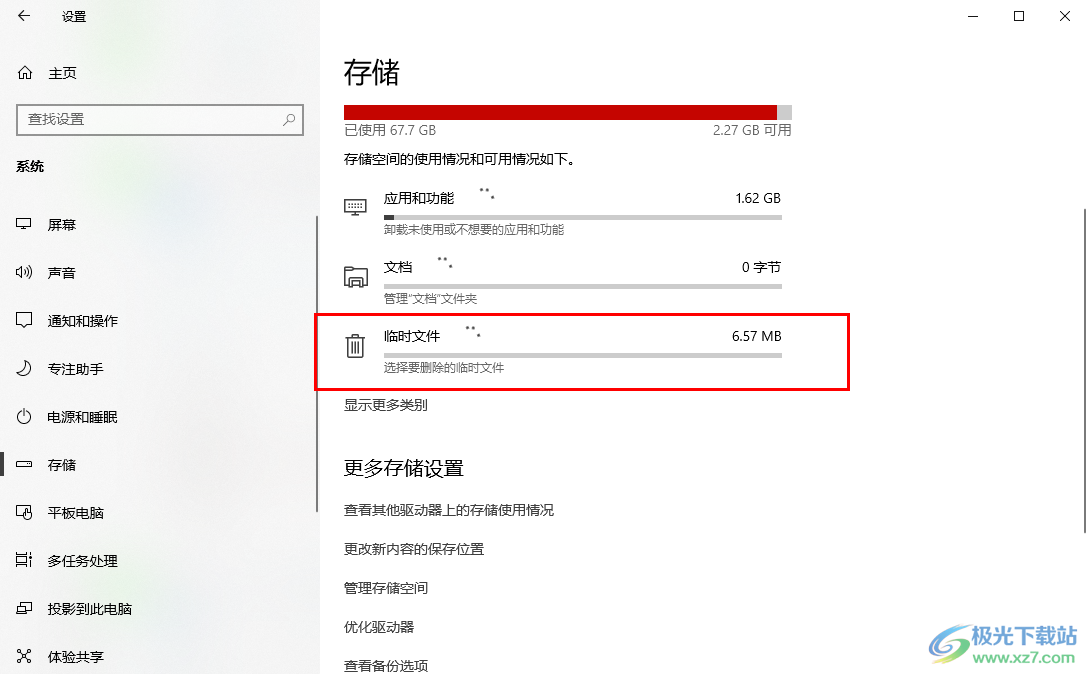
4.当我们进入到页面之后,在页面上就会看到自动勾选需要删除的文件,你也可以手动取消不需要删除的选项,如图所示。
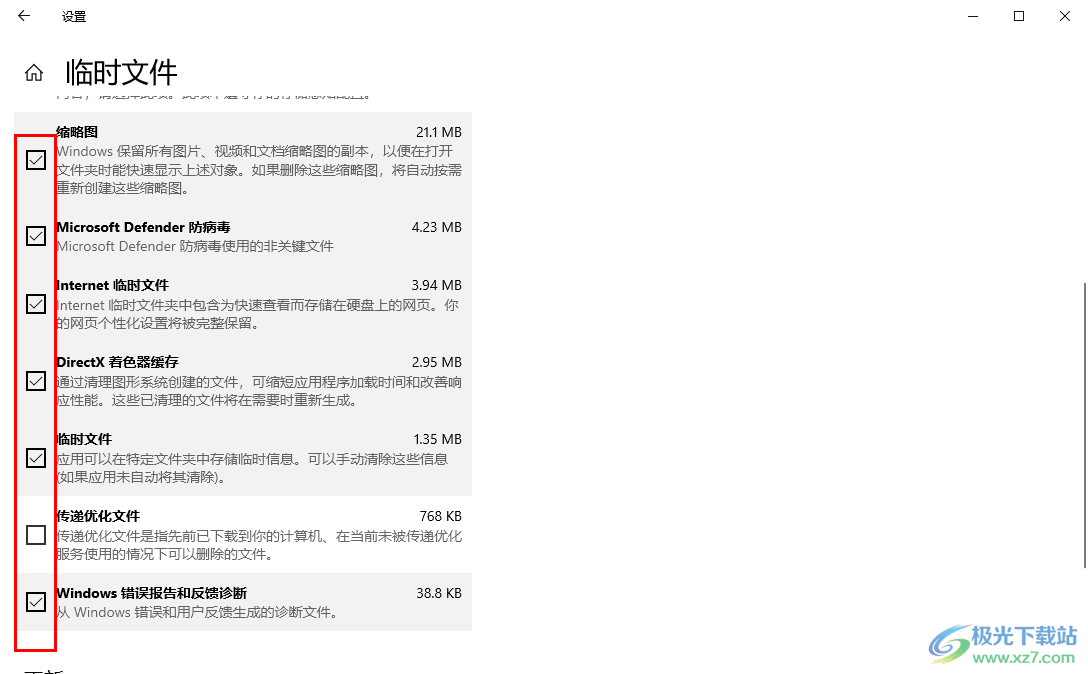
5.这时,我们就可以将【删除文件】选项按钮进行点击一下,那么就可以将我们勾选的选项进行删除就好了,如图所示。
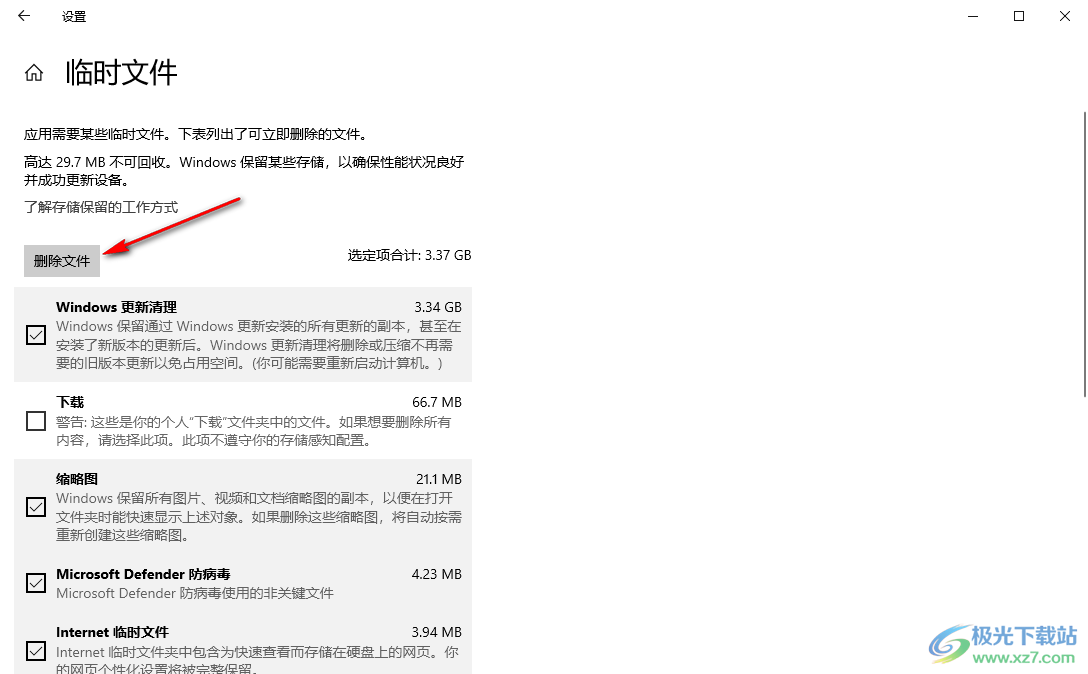
以上就是关于如何使用win10电脑删除垃圾文件的具体操作方法,当你想要在win10系统电脑中将不需要的电脑文件进行清理掉,那么就可以在系统中,找到临时文件进行清理即可,电脑中包括的临时文件很多都是不需要的,可以将其清理之后减少内存占用,感兴趣的话可以操作试试。

大小:4.00 GB版本:64位单语言版环境:Win10
- 进入下载
相关下载
热门阅览
- 1百度网盘分享密码暴力破解方法,怎么破解百度网盘加密链接
- 2keyshot6破解安装步骤-keyshot6破解安装教程
- 3apktool手机版使用教程-apktool使用方法
- 4mac版steam怎么设置中文 steam mac版设置中文教程
- 5抖音推荐怎么设置页面?抖音推荐界面重新设置教程
- 6电脑怎么开启VT 如何开启VT的详细教程!
- 7掌上英雄联盟怎么注销账号?掌上英雄联盟怎么退出登录
- 8rar文件怎么打开?如何打开rar格式文件
- 9掌上wegame怎么查别人战绩?掌上wegame怎么看别人英雄联盟战绩
- 10qq邮箱格式怎么写?qq邮箱格式是什么样的以及注册英文邮箱的方法
- 11怎么安装会声会影x7?会声会影x7安装教程
- 12Word文档中轻松实现两行对齐?word文档两行文字怎么对齐?
网友评论